苹果操作系统作为一款全球领先的操作系统,具有强大的稳定性和易用性,在各行各业都有广泛应用。对于新手来说,学会在苹果设备上安装操作系统是一项重要的技能。本文将为您详细介绍苹果操作系统的安装步骤,帮助您轻松掌握系统安装技巧。
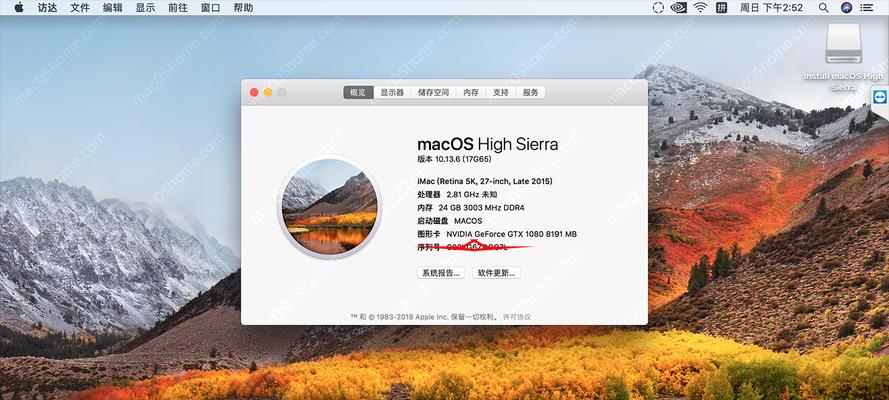
1.准备工作:了解系统要求和备份重要数据
在开始安装之前,您需要了解您的设备是否满足操作系统的最低要求,并备份您的重要数据。
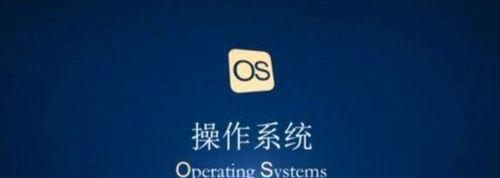
2.下载操作系统:获取最新版本的苹果操作系统
访问官方网站或AppStore,下载最新版本的苹果操作系统,并确保您的设备与该版本兼容。
3.创建安装媒介:制作启动盘或启动磁盘
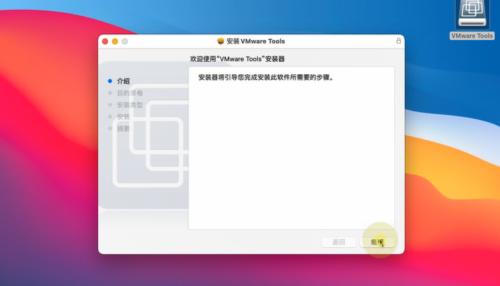
根据您的设备类型,您可以选择制作启动盘或启动磁盘来进行安装。这将为您提供安装所需的启动环境。
4.备份数据:确保重要数据的安全
在进行任何系统安装之前,务必备份您的重要数据。这可以避免数据丢失的风险。
5.进入恢复模式:准备开始系统安装
按下电源按钮并同时按住Command+R键,直到出现苹果标志或进入恢复模式界面。
6.格式化磁盘:为操作系统做好准备
选择“磁盘工具”选项,找到您的目标硬盘,点击“抹掉”,并选择适当的文件系统格式。
7.选择安装目标:确定操作系统安装位置
从恢复模式界面中选择“重新安装macOS”,然后选择安装目标所在的磁盘。
8.开始安装:等待操作系统安装完成
确认目标磁盘后,点击“安装”按钮,并耐心等待操作系统的安装过程。
9.设置系统偏好:个性化您的新操作系统
在安装完成后,您需要设置一些基本的系统偏好,如语言、时区、键盘布局等。
10.迁移数据:将备份数据恢复到新系统中
如果您之前备份了数据,现在可以使用迁移助理将这些数据恢复到新系统中,保留原有设置和文件。
11.安装应用程序:下载并安装必要的应用程序
根据您的需求,下载并安装您需要的应用程序,以满足您的个性化需求。
12.更新系统:及时获取最新的系统更新
在安装完成后,建议您立即检查系统更新,并下载最新的补丁和安全更新,以确保系统的稳定性和安全性。
13.设置安全选项:保护您的设备和个人信息
配置防火墙、启用密码锁屏、设置自动备份等安全选项,以提高您的设备和个人信息的安全性。
14.优化系统性能:清理无用文件和优化系统设置
定期清理垃圾文件、优化系统设置,可以提升系统的运行速度和响应时间,为您提供更好的使用体验。
15.享受新系统:尽情享受苹果操作系统带来的便利
现在,您已经成功地安装了苹果操作系统,并掌握了一些基本的系统操作技巧。尽情享受苹果操作系统为您带来的便利和创造力吧!
通过本文的教程,您已经学会了在苹果设备上安装操作系统的方法。记住准备工作、备份数据、格式化磁盘等重要步骤,将有助于您顺利完成系统安装。安装完成后,请务必更新系统、设置安全选项,并定期优化系统性能,以保持设备的稳定和安全。现在,您可以尽情享受苹果操作系统为您带来的便利和创造力了!

















